![REAL ONE TAP HEADSHOT TRICK [ Desert Eagle + M500 ] New Headshot Trick Free Fire 😈 (try तो करो)](https://i.ytimg.com/vi/T5UsL2r5kmc/hqdefault.jpg)
विषय
व्यक्ति 4 गोल्डन नो ऑडियो बग आमतौर पर तब होता है जब गेम सिस्टम या C: ड्राइव में स्थापित नहीं होता है। इसे ठीक करने के लिए आपको बस एक अलग ड्राइव में स्थापित गेम को अपने C: ड्राइव में ले जाना होगा।
पर्सन 4 गोल्डन एक जापानी आरपीजी है जो पर्सो 4 गेम पर आधारित है जो PS2 के लिए जारी किया गया था। यह गेम शुरुआत में 2012 में पीएस वीटा के लिए उपलब्ध कराया गया था और अभी हाल ही में स्टीम में जोड़ा गया है। इस खेल में, आप एक हाई स्कूल के छात्र को नियंत्रित करते हैं जो शहर से ग्रामीण इलाकों में चले गए हैं और होने वाली हत्याओं की श्रृंखला की जांच करते हैं।
हल: व्यक्तित्व 4 खेल के दौरान कोई आवाज नहीं
एक आम मुद्दा है कि इस खेल के खिलाड़ियों का अनुभव किया गया है सभी cutscenes के बाहर कोई आवाज नहीं है। आपने वर्णों या किसी भी ध्वनि प्रभाव से कोई आवाज़ नहीं सुनी। इसे ठीक करने के लिए आपको यहां क्या करना होगा।
पहले क्या करें:
- कंप्यूटर को पुनरारंभ।
- सही ऑडियो आउटपुट सेटिंग का उपयोग करना सुनिश्चित करें।
- स्टीम क्लाइंट का उपयोग करके किसी भी गेम अपडेट की जांच करें।
विधि 1: खेल को C: ड्राइव पर ले जाएँ
इस समस्या को ठीक करने का सबसे अच्छा तरीका है कि आप अपने C: ड्राइव में गेम को स्थानांतरित करें। यदि आप गेम को किसी भिन्न स्थान पर स्थापित करते हैं तो यह फिक्स लागू होता है।
समय की जरूरत: 10 मिनट
खेल स्थापना फ़ोल्डर ले जाएँ
- स्टीम क्लाइंट खोलें।
आप एप्लिकेशन के प्रारंभ मेनू सूची से इसके आइकन पर क्लिक करके ऐसा कर सकते हैं।
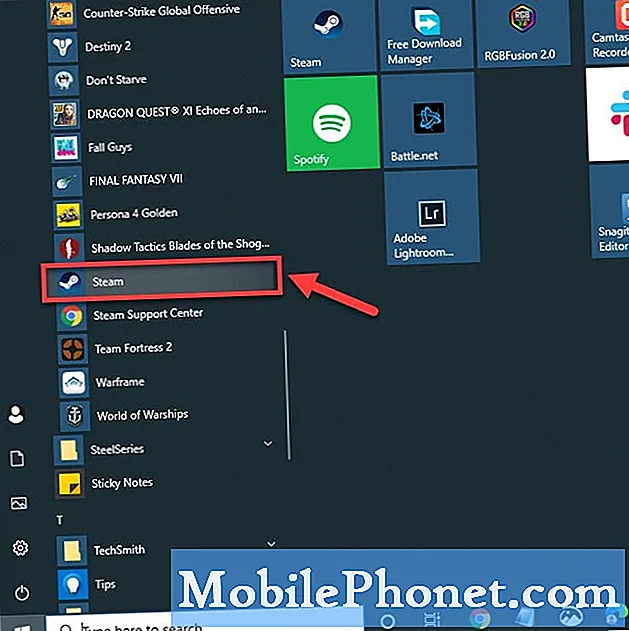
- लाइब्रेरी टैब पर क्लिक करें।
यह क्लाइंट के शीर्ष पर दूसरा टैब है।
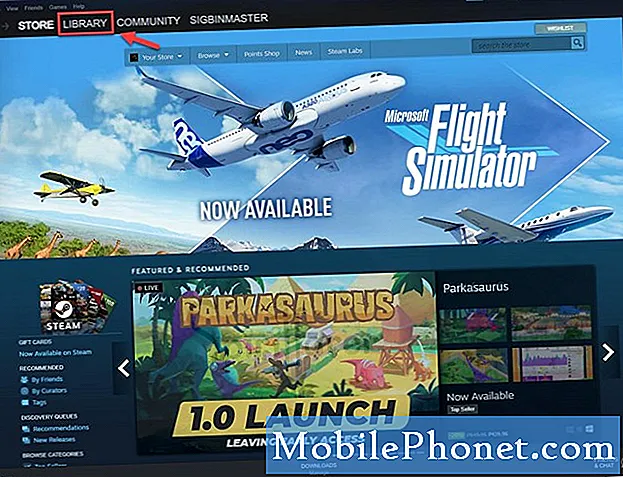
- व्यक्तित्व 4 गोल्डन गेम के लिए खोजें।
यह बाएं फलक पर पाया जा सकता है।

- खेल पर राइट क्लिक करें, फिर गुण क्लिक करें।
इससे गेम की प्रॉपर्टी विंडो खुल जाएगी।
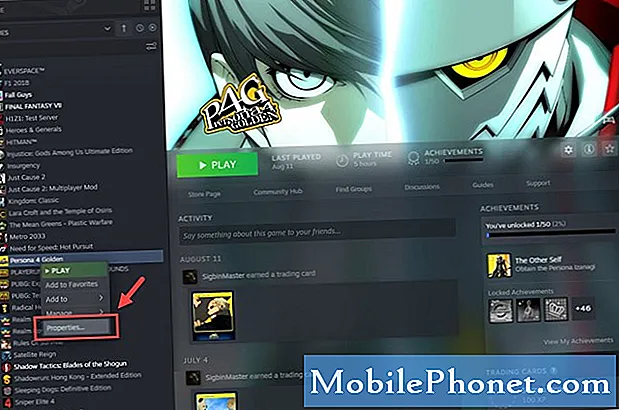
- स्थानीय फ़ाइल टैब का चयन करें।
यह विंडो के शीर्ष पर तीसरा टैब है।

- मूव इंस्टॉल फ़ोल्डर चुनें।
यह आपको गेम को एक अलग स्थान पर ले जाने की अनुमति देगा।
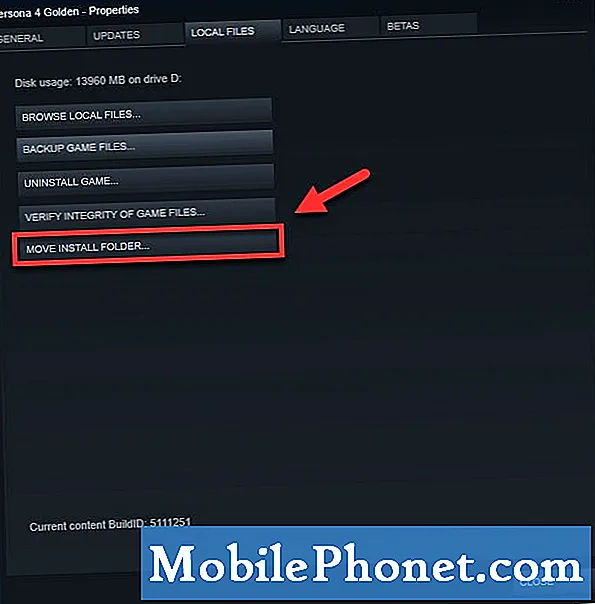
- C: ड्राइव लोकेशन का चयन करें फिर Move फोल्डर पर क्लिक करें।
यह गेम को आपके C ड्राइव में ले जाएगा।
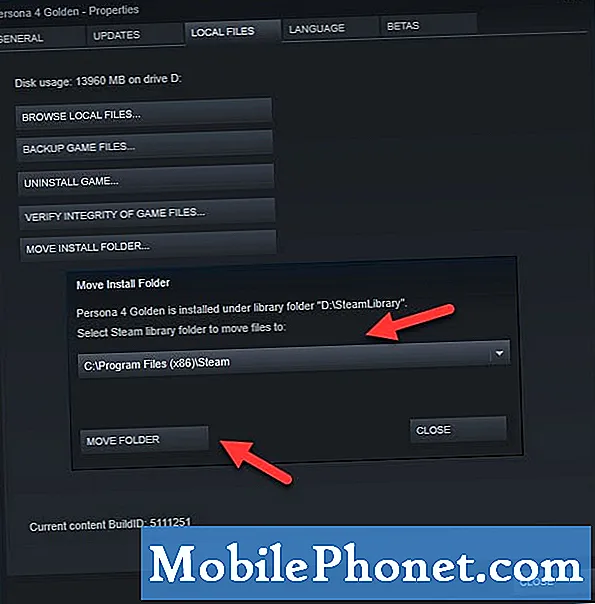
विधि 2: पर्सन 4 गोल्डन ऑडियो समस्याओं को ठीक करने के लिए अपने ऑडियो ड्राइवर को अपडेट करें
एक संभावना है कि समस्या एक पुराने ऑडियो ड्राइवर के कारण होती है। यहां बताया गया है कि आप नवीनतम ड्राइवर अपडेट कैसे प्राप्त कर सकते हैं।
- स्टार्ट बटन पर राइट क्लिक करें।
- डिवाइस मैनेजर पर क्लिक करें।
- ध्वनि, वीडियो और गेम नियंत्रकों से पहले आगे तीर पर क्लिक करें।
- चयनित ऑडियो आउटपुट पर राइट क्लिक करें और फिर अपडेट ड्राइवर पर क्लिक करें।
- ड्राइवरों के लिए स्वचालित रूप से खोज का चयन करें।
विधि 3: ऑडियो समस्या निवारक चलाएँ
विंडोज 10 में एक उपयोगी उपकरण है जो आपको अपने कंप्यूटर पर ऑडियो संबंधी किसी भी समस्या को ठीक करने की अनुमति देता है। इस उपकरण का उपयोग करके देखें।
- स्टार्ट बटन पर क्लिक करें।
- सेटिंग्स पर क्लिक करें।
- अद्यतन और सुरक्षा पर क्लिक करें।
- बाएँ फलक पर समस्या निवारण बटन पर क्लिक करें।
- दाएँ फलक पर अतिरिक्त समस्या निवारक लिंक पर क्लिक करें।
- ऑडियो चलाएं पर क्लिक करें और समस्या निवारक चलाएँ। किसी भी अनुशंसित सुधार को समाप्त करने और निष्पादित करने के लिए प्रक्रिया की प्रतीक्षा करें।
ऊपर सूचीबद्ध चरणों का पालन करने के बाद आप व्यक्ति 4 गोल्डन नो ऑडियो बग समस्या को सफलतापूर्वक ठीक कर देंगे।
अधिक समस्या निवारण वीडियो के लिए हमारे TheDroidGuy Youtube चैनल पर जाएं।
यह भी पढ़ें:
- फ़ॉल फ़िक्स कैसे ठीक करें शुरू नहीं होता है


